## 如何导入SolidWorks模型视频教程[(点击)](https://www.bilibili.com/video/BV1aU4y1Z77f)
**********************
> 备注:
> * 一定注意SolidWorks的模型文件不能够太大;
> * 要放置FBX模型在指定文件夹内使用;
*********************************
### 第一步:通过SolidWorks绘制模型,导出至STEP AP214模型;
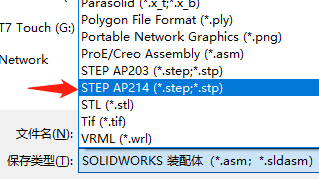
> 说明:
> 1、在SolidWorks中,AP214是较为完整的STEP模型,且带有一定的模型材质,一定要注意**删减一些不必要的模型细节**,模型大小不超过10兆为佳,不要嵌套太多的内部STEP模型,同时注意模型的中心点和大小。
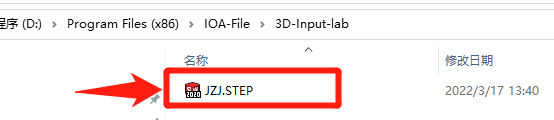
> 2、将STEM模型存至IOA的指定文件夹(建议),**一定要为英文名称**。
### 第二步:打开IOA-3D-TOOLS软件,将STEP模型导入;

> 先打开模型工具软件 IOA-3D-TOOLS
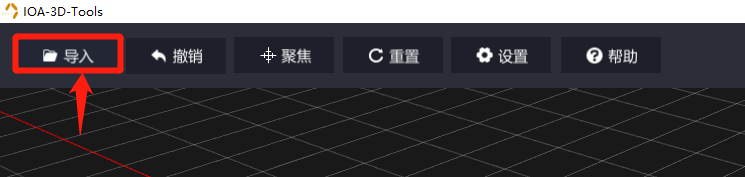
> 选择导入其STEP文件
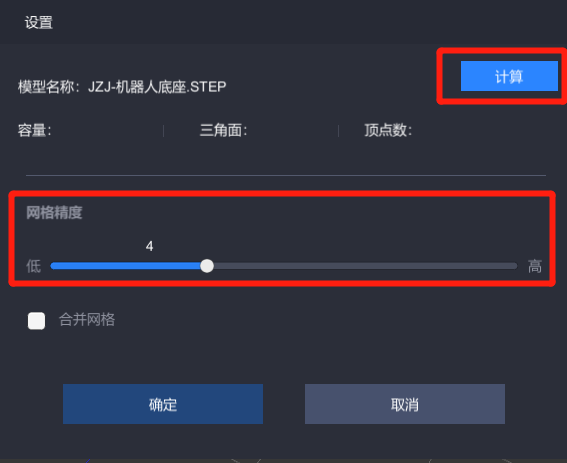
> 在设置项目中,先对模型进行简化处理,选择是否合并网格,设置精度,点击**计算** 按钮其导入的容量。
> 点击**计算** 按钮之后,滚动条会出现,需根据模型大小等待10秒到10分钟不等的时间;
### 第三步:导入后在IOA-3D-TOOLS之中进行模型的二次处理;
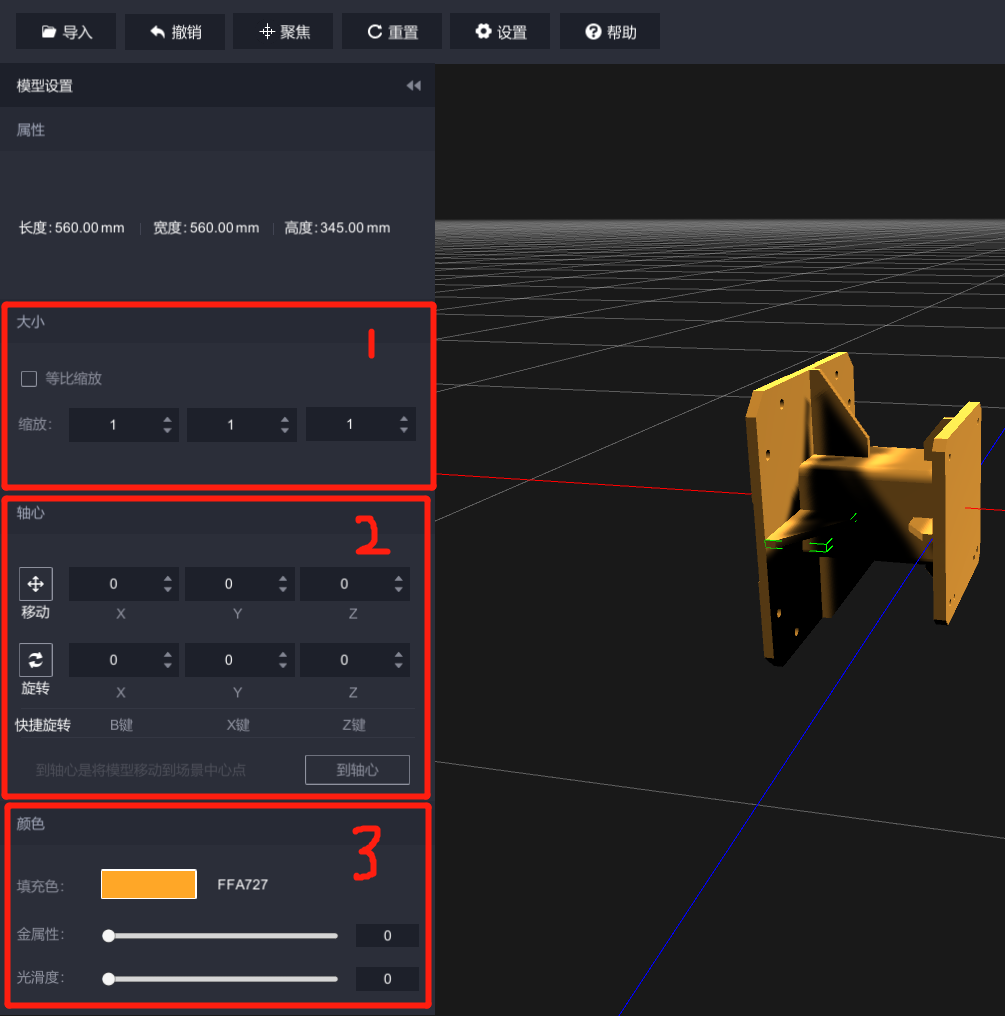
> 1、模型的比例大小二次设定,可选等比例放大,缩小;
> 2、模型的中心点的二次设定,设置完成后,要先点击到轴心按钮;
> 3、模型的颜色二次设定,可分模块设定;
### 第四步:将模型导出为FBX模型,并导入至IOA之中使用;
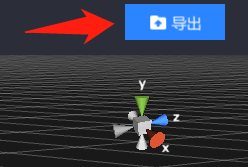
> 导出至IOA指定文件夹,FBX-lab
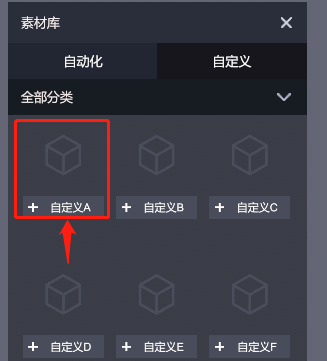
> 点击IOA的自定义模型按钮,选择FBX模型
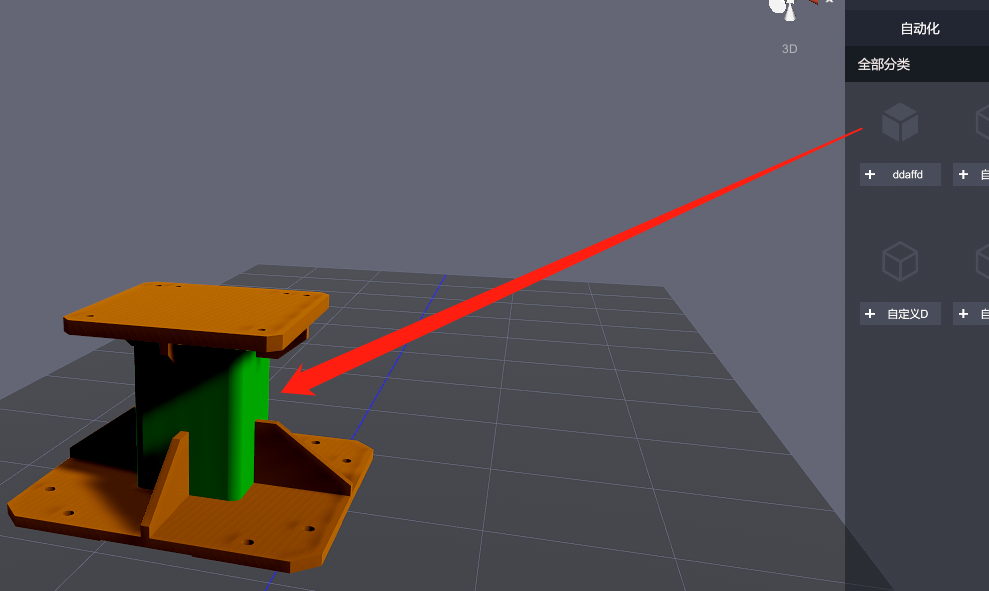
> 在IOA之中拖拽使用,首次使用时候文件太大会有一定延迟;
- IOA-更新与安装
- 软件注册与安装
- 软件使用协议
- 注册与使用
- (一)、认识IOA基础界面功能
- UI界面与设置
- 软件环境设置
- 三维导航操作
- 3D导航球使用
- 快捷键与仿真
- IOA开发工具下载汇总
- (二)、三维场景搭建
- 坐标及旋转
- 模型树与拼接
- 从SolidWorks到IOA放置的模型自制
- IOA辅助工具
- (三)、虚拟电气与调试
- (三)、虚实控制与编程
- 西门子PLC的仿真与控制
- 实体S7-1200控制器的添加
- 虚拟S7-1200控制器的添加
- 西门子PLCS7-1512控制器的添加
- 三菱PLC的仿真与控制
- 三菱PLC仿真器的使用说明
- 三菱PLC的添加与说明
- 工业机器人(纳博特)仿真
- 工业机器人(KEBA)仿真
- 工业机器人(埃夫特)仿真
- 协作机器人(遨博)仿真
- 运动控制(ZMC308)正运动仿真
- 机器视觉(VPLC516)正运动仿真
- 微型机器人(开塔)仿真
- 开塔机器人使用教程
- IOA与开塔机器人仿真
- 工业机器人(ABB)仿真
- Py-teach快速编程仿真
- Py-teach与IOA仿真
- Py-teach语法与编程
- Python编程与仿真
- Python与IOA仿真方法
- Python编程API说明
- 树莓派与IOA仿真
- EAIDK610与IOA仿真
- 单片机接入与仿真控制
- Mixly与IOA
- ArduinoIDE
- Mixly-MEGA_S虚拟工厂SDK
- Mixly-UNO_S虚拟工厂SDK
- Mixly-ESP32虚拟工厂SDK
- (四)、自定义控制器添加
- modbus-tcp自定义控制器
